- Opróżnij kosz
- Usuń aplikację pocztową
- Wyczyść pamięć podręczną na komputerze Mac
- Uzyskaj więcej miejsca na Macu
- Spraw, by Chrome zużywał mniej pamięci RAM
- Gdzie jest Narzędzie dyskowe na komputerze Mac
- Sprawdź historię na komputerze Mac
- Control + Alt + Usuń na Macu
- Sprawdź pamięć na komputerze Mac
- Sprawdź historię na komputerze Mac
- Usuń aplikację na komputerze Mac
- Wyczyść pamięć podręczną Chrome na komputerze Mac
- Sprawdź pamięć na Macu
- Wyczyść pamięć podręczną przeglądarki na komputerze Mac
- Usuń ulubione na komputerze Mac
- Sprawdź pamięć RAM na komputerze Mac
- Usuń historię przeglądania na komputerze Mac
Czy komputer Mac zapisuje pamięć podręczną wideo: przewodnik informacyjny, którego nie można przegapić
 Zaktualizowane przez Lisa Ou / 18 2023:09
Zaktualizowane przez Lisa Ou / 18 2023:09Cześć chłopaki. Jestem licencjonowanym kamerzystą od około 1 roku. Używam komputera Mac do przechowywania filmów nagranych po wydarzeniach, w których uczestniczyłem. Poza tym do ich edycji używam laptopa. Zauważyłem jednak, że rozmiary plików mojego wideo zajmują większość miejsca na moim komputerze Mac. Mój starszy brat powiedział mi, że muszę wyczyścić pamięć podręczną, aby zmniejszyć rozmiar plików. Czy Mac zapisuje pamięć podręczną wideo? Pomóż mi zdobyć więcej informacji na ten temat. Dzięki!
W tym poście damy z siebie wszystko, aby przekazać Ci informacje o pamięciach podręcznych wideo na komputerze Mac. Przeczytaj cały artykuł, ponieważ podajemy informacje, które musisz znać. Pójść dalej.
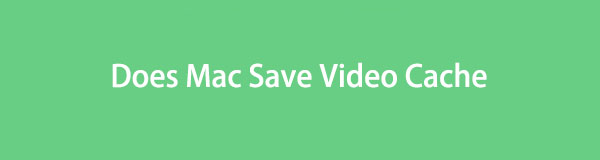

Lista przewodników
Część 1. Czy Mac zapisuje pamięć podręczną wideo
Pamięci podręczne to pliki tymczasowe powszechnie widoczne w przeglądarkach internetowych. Pomagają przeglądarkom internetowym szybciej się ładować, przechowując pliki tymczasowe na komputerze Mac. Jest to związane z tym, jak pamięć podręczna pomaga w płynnym odtwarzaniu filmów.
Być może zadajesz sobie pytanie, czy Mac zapisuje pamięci podręczne wideo. Zdecydowanie tak. Pamięci podręczne zapobiegają buforowaniu lub powolnemu ładowaniu filmów z komputera Mac podczas ich odtwarzania. Bez pamięci podręcznej wideo będzie dość buforowane lub ładowane powoli. Twój Mac będzie przechowywać te pliki tymczasowe w folderze pamięci podręcznej.
Jeśli jednak pamięci podręcznej wideo na komputerze Mac jest już za dużo, możesz je wyczyścić.

Dzięki FoneLab Mac Sweep wyczyścisz system, e-mail, zdjęcia, niepotrzebne pliki iTunes, aby zwolnić miejsce na komputerze Mac.
- Zarządzaj podobnymi zdjęciami i duplikatami plików.
- Z łatwością pokaż szczegółowy stan komputera Mac.
- Opróżnij kosz na śmieci, aby uzyskać więcej miejsca.
Część 2. Jak wyczyścić pamięć podręczną wideo na komputerze Mac
Dotarłeś do tej części tego postu. Z pewnością na komputerze Mac jest zbyt wiele pamięci podręcznych wideo. Jeśli tak, przejrzyj poniższe metody, aby dowiedzieć się, jak wyczyścić pamięć podręczną wideo na komputerze Mac. Wybierz najbardziej pomocny i najłatwiejszy dla Ciebie. Pójść dalej.
Opcja 1. Wyczyść pamięć podręczną systemu Mac
Gdy już umieścisz filmy na komputerze Mac, ich pamięci podręczne z pewnością będą znajdować się w systemie Mac. Dzieje się tak dlatego, że Twój Mac przechowuje je w niektórych swoich folderach. Tak, dobrze przeczytałeś! Mac przechowuje pamięci podręczne w oddzielnych folderach. Jeśli chcesz je wyczyścić, możesz jednocześnie wyczyścić pamięć podręczną różnych plików na komputerze Mac, w tym pamięć podręczną plików wideo.
Jednak folder pamięci podręcznej jest ukryty. Najpierw musisz go wyszukać, zanim będziesz mógł uzyskać do niego dostęp. Przed wykonaniem tej procedury zaleca się utworzenie kopii zapasowej ważnych plików. Usunięcie ważnego pliku systemowego może spowodować błąd na komputerze Mac, w szczególności pamięć RAM.
Aby uzyskać dalsze wyjaśnienia, przewiń w dół i postępuj zgodnie ze szczegółowymi instrukcjami.
Krok 1Zlokalizuj Finder na komputerze Mac. Zwykle znajduje się w lewym dolnym rogu komputera Mac Dok interfejs. To ma Uśmiechnięta twarz Ikona. Po uruchomieniu zobaczysz Menu na górze się zmienia. Spośród wszystkich zakładek wybierz Go przycisk. Zestawy opcji dla Twoich plików pojawią się w obszarze. Proszę kliknąć Przejdź do folderu przycisk później.
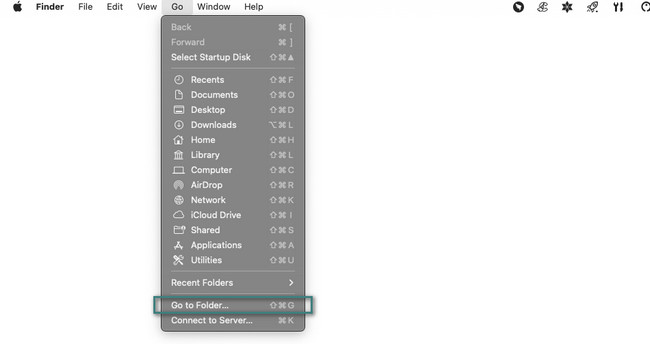
Krok 2Pasek wyszukiwania zostanie wyświetlony na ekranie. Zmień słowo końcowe na słowo Cache. wciśnij Wchodzę or Powrót na klawiaturze komputera Mac. Foldery pamięci podręcznej pojawią się w Finderze. Wybierz pamięci podręczne wideo i kliknij je, przytrzymując klawisz Control. Na liście nowych opcji wybierz opcję Przenieś do Kosza przycisk.
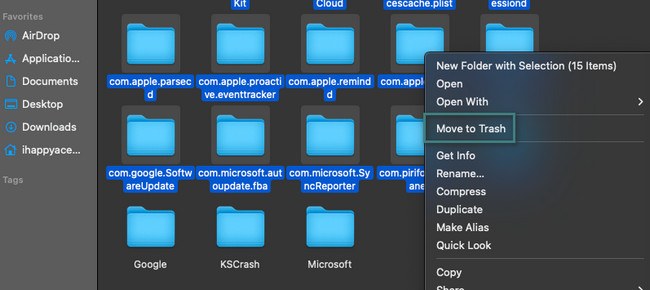
Opcja 2. Wyczyść pamięć podręczną Safari
Z pewnością korzystałeś z przeglądarki Safari do oglądania lub pobierania filmów na komputer Mac. Jeśli tak, przeglądarka internetowa może również zawierać pamięci podręczne wideo. Wyczyszczenie pamięci podręcznej wideo przeglądarki Safari spowoduje również usunięcie pamięci podręcznej z odwiedzonych witryn internetowych. Jeśli tak, po odwiedzeniu stron internetowych, które przeglądałeś, będą one ładowały się wolniej niż zwykle.
Bez zbędnych ceregieli, zapoznaj się ze szczegółowymi krokami poniżej. Chodzi o czyszczenie pamięci podręcznej w przeglądarce Safari, w tym pamięci podręcznej wideo. Pójść dalej.
Krok 1Uruchom Safari programu na komputerze Mac. Menu główne ulegnie zmianie i musisz zobaczyć Rozwijać patka. Jeśli nie, kliknij Safari przycisk w prawym górnym rogu głównego interfejsu. Następnie wybierz Preferencje przycisk. Możesz także po prostu nacisnąć Command+, (przecinek) klawisz skrótu, aby uzyskać do niego natychmiastowy dostęp. Na komputerze Mac pojawi się okno. Kliknij Zaawansowane i przycisk Pokaż menu rozwijania na pasku menu ikona na dole.
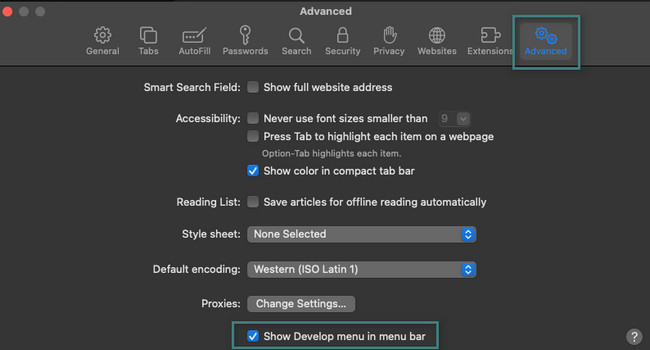
Krok 2Teraz zobaczysz Rozwijać ikona w Pasek menu. Kliknij go, a pod nim pojawią się opcje. Proszę wybrać Puste skrzynie przycisk. Pamięci podręczne przeglądarki Safari zostaną usunięte, łącznie z zawartymi w nich pamięciami podręcznymi wideo.
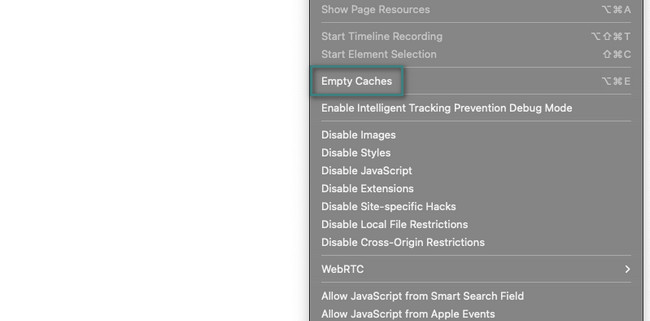
Opcja 3. Użyj FoneLab Mac Sweep, aby wyczyścić pamięć podręczną komputerów Mac
Istnieje również narzędzie innej firmy, za pomocą którego można wyczyścić pamięć podręczną na komputerze Mac FoneLab Mac Sweep. Może usunąć niepotrzebne pliki systemowe. Obejmuje czyszczenie pamięci podręcznej systemu, pamięci podręcznej aplikacji i nie tylko. W przeciwieństwie do innych narzędzi, to oprogramowanie może zlokalizować pamięć podręczną komputera Mac w ciągu kilku sekund. Ponadto to narzędzie może sprawdzić, czy Twój Mac działa dobrze. To może pokazać stan swojego procesora, pamięć i dysk.

Dzięki FoneLab Mac Sweep wyczyścisz system, e-mail, zdjęcia, niepotrzebne pliki iTunes, aby zwolnić miejsce na komputerze Mac.
- Zarządzaj podobnymi zdjęciami i duplikatami plików.
- Z łatwością pokaż szczegółowy stan komputera Mac.
- Opróżnij kosz na śmieci, aby uzyskać więcej miejsca.
Co więcej, to narzędzie może również trwale usunąć pliki z kosza na śmieci komputera Mac. FoneLab Mac Sweep opróżni go. W każdym razie zobacz poniżej, jak działa to narzędzie czyści pamięć podręczną na komputerze Mac. Pójść dalej.
Krok 1Kliknij Darmowe pobieranie przycisk, aby pobrać FoneLab Mac Sweep. Następnie nastąpi proces pobierania. Poczekaj i skonfiguruj narzędzie, aby natychmiast je uruchomić. Później kliknij Odkurzacz przycisk na środku głównego interfejsu.
Dodatkowo, jeśli chcesz sprawdzić wydajność swojego komputera Mac, kliknij przycisk Rynek przycisk po lewej stronie.
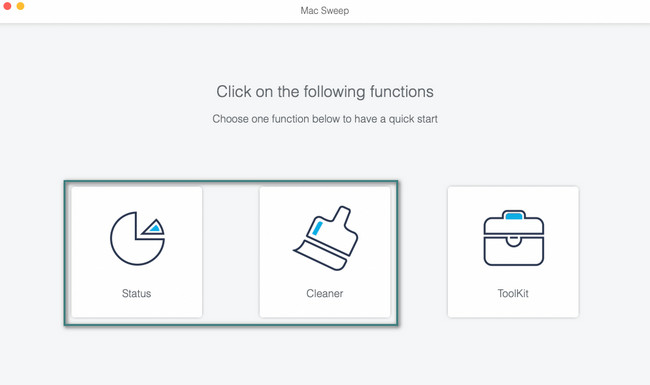
Krok 2Pojawi się 8 dodatkowych narzędzi. Wybierz System Junk przycisk po lewej stronie. Narzędzie pokaże Ci jego opis. Przeczytaj go, aby dowiedzieć się, które pamięci podręczne i dane zostaną usunięte. Następnie kliknij Scan przycisk.
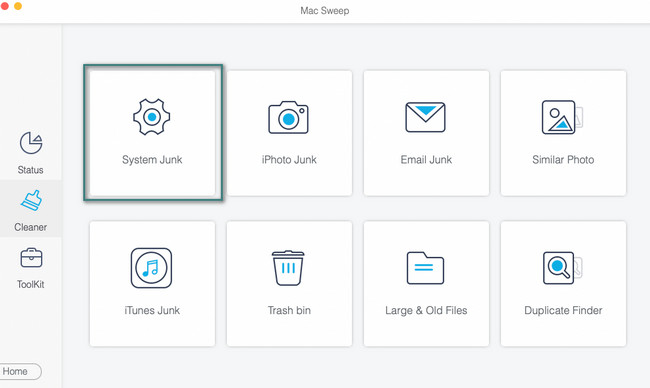
Krok 3Wyniki procesu skanowania zostaną pokazane na stronie Zobacz i wysłuchaj przycisk. Kliknij, a wyniki zobaczysz na następnym ekranie.
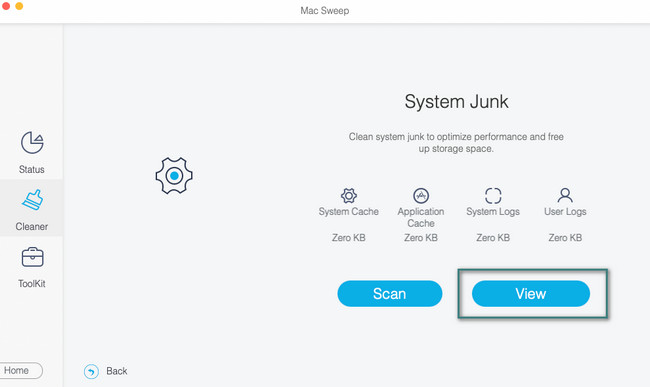
Krok 4Po lewej stronie wybierz System Cache i Pamięć podręczna aplikacji guziki. Następnie kliknij wszystkie foldery po prawej stronie. Zaznacz Czyszczenie przycisk w prawym dolnym rogu narzędzia. Proces usuwania pamięci podręcznych rozpocznie się natychmiast.
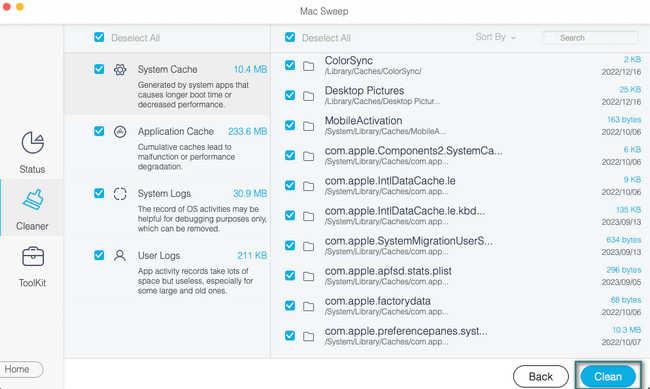
Część 3. Często zadawane pytania dotyczące czyszczenia pamięci podręcznej wideo na komputerze Mac
1. Czy Mac automatycznie czyści pamięć podręczną?
Na szczęście tak. Twój Mac automatycznie czyści pamięć podręczną, ale tylko pamięć podręczną systemu. Jednak tylko Mac czyści pamięć podręczną systemu kiedy był potrzebny. Oznacza to, że inne pamięci podręczne w przeglądarkach internetowych i programach na komputerze Mac muszą zostać usunięte ręcznie.
Czy ponowne uruchomienie komputera Mac powoduje wyczyszczenie pamięci podręcznej?
Niestety nie. Proste ponowne uruchomienie komputera Mac nie powoduje usunięcia jego pamięci podręcznej. W rzeczywistości, nawet jeśli usuniesz program, jego pamięć podręczna pozostanie na komputerze Mac. Ręczne usuwanie tych pamięci podręcznych to najskuteczniejszy sposób na ich usunięcie na komputerze Mac.
Mamy nadzieję, że wyczyściłeś wszystkie pamięci podręczne wideo na komputerze Mac. Czy masz więcej problemów na komputerze Mac? Nie wahaj się z nami skontaktować; chętnie Ci pomożemy. Dodatkowo nie zapomnij przetestować naszego narzędzia, FoneLab Mac Sweep, aby zwolnić miejsce na komputerze Mac. Miłego dnia!

Dzięki FoneLab Mac Sweep wyczyścisz system, e-mail, zdjęcia, niepotrzebne pliki iTunes, aby zwolnić miejsce na komputerze Mac.
- Zarządzaj podobnymi zdjęciami i duplikatami plików.
- Z łatwością pokaż szczegółowy stan komputera Mac.
- Opróżnij kosz na śmieci, aby uzyskać więcej miejsca.
